이 문서에는 상위 항목 중 일부가 나열되어 있습니다. M4V 변환기 Windows, Mac 및 인터넷에서 사용할 수 있는 도구입니다. 최고의 비디오 형식 중 하나는 다양한 이유로 M4V입니다. 이 iTunes 파일 형식은 제공하는 품질과 기타 독특한 특성으로 인해 오늘날까지 잘 알려진 형식으로 남아 있는 형식으로 발전했습니다.
영화를 M4V로 처리하거나 M4V 파일을 특정 다른 형식으로 처리해야 하는 경우. 당신은 대조 할 수 있습니다 온라인 또는 오프라인 변환기 강점과 약점을 기준으로 나열됩니다. 그런 다음 가장 강력한 것 중에서 가장 좋은 것을 선택하고 필름을 효과적으로 처리하는 데 사용해야 합니다.
내용 : 1부. 무료 및 유료 M5V 변환기 상위 4개2부. 무료 온라인으로 M4V 형식 변환3 부. 결론
1부. 무료 및 유료 M5V 변환기 상위 4개
iMyMac 비디오 컨버터
다음의 도움으로 다양한 방법으로 음악 및 비디오 파일을 처리할 수 있습니다. iMyMac 비디오 컨버터. Mac 사용자는 이 내장 도구를 사용하여 편집하는 동안 변환할 수 있습니다. 그리고 소프트웨어의 사용 편의성이 이 제품을 탁월한 옵션으로 만들어줍니다. 앱을 시작한 후 하루도 채 안 되어 프로그램을 이해하거나 숙달할 수 있을 것입니다.
전문적인 사용자 정의 도구 및 기타 프리미엄 내장 구성 요소도 제공하는 iMyMac을 통해 M4V 변환기를 구입할 수 있습니다. 또한 변환 절차도 다소 간단합니다. 여러분이 해야 할 일은 입력 비디오를 추가하고 원하는 출력 형식을 선택한 다음 변환을 시작하는 것뿐입니다.

EaseUS 비디오 컨버터
고품질 출력을 제공하는 사용하기 쉬운 M4V 변환기가 필요하십니까? EaseUS Video Converter는 이러한 경우에 적합한 변환기입니다. EaseUS Video Converter의 많은 놀라운 기능 중 하나는 일반 변환기보다 30배 빠른 변환 속도입니다.
다행스럽게도 이 초고속 변환기는 사용자가 몇 번의 클릭만으로 위치에 액세스할 수 있도록 하는 사용자 친화적인 디자인 덕분에 사용하기 쉽습니다. 영화를 일괄적으로 변환할 수 있기 때문에 이 변환기는 많은 영화를 처리해야 하는 개인에게 적합한 옵션입니다. 또한 오디오/비디오 병합을 사용하면 모든 클립을 변환하는 동시에 결합할 수도 있습니다.
VLC 미디어 변환기
VLC 미디어 플레이어에는 비디오 트랜스코딩을 가능하게 하는 기능이 포함되어 있어 단순한 비디오 플레이어 이상의 기능을 제공합니다. 당연히 이는 사용자가 다음을 수행할 수 있음을 의미합니다. 다른 형식의 비디오를 M4V로 변환 그런 다음 미디어 플레이어를 M4V 변환기로 사용하여 봅니다. 이 플레이어의 높은 품질은 멀티태스킹 응용 프로그램을 원하는 사람들에게 이상적입니다.
사전 설정된 프로필은 VLC Media Player를 M4V 파일을 변환하는 특수 도구로 구별하는 또 다른 요소입니다. 사전 설정은 작업하는 동안 많은 시간을 절약하는 데 도움이 되므로 필수적입니다. 비디오 설정 수정. 단점은 일괄 변환이 불가능하고 변환 절차가 복잡하다는 점입니다.

핸드브레이크 변환기
유연한 M4V iTunes 변환기가 필요합니까? 그렇다면 HandBrake를 살펴봐야 합니다. HandBrake가 독특한 이유는 파일을 자유롭게 수정할 수 있는 수많은 매개변수가 포함되어 있기 때문입니다. 거의 모든 유용한 편집 옵션에 액세스할 수 있습니다. 치수 조정 영화의 챕터를 만드는 것입니다.
사용법이 복잡하다는 것이 HandBrake의 유일한 단점입니다. HandBrake는 정교한 사용자 정의 기능으로 인해 초보자에게 어려울 수 있습니다. 이 M4V 변환기에는 사람의 입력이 필요하기 때문에 변환 절차도 상당히 특이합니다. 전문가가 아닌 이상 이러한 미세한 변환 관련 뉘앙스를 알아차리지 못할 것입니다.
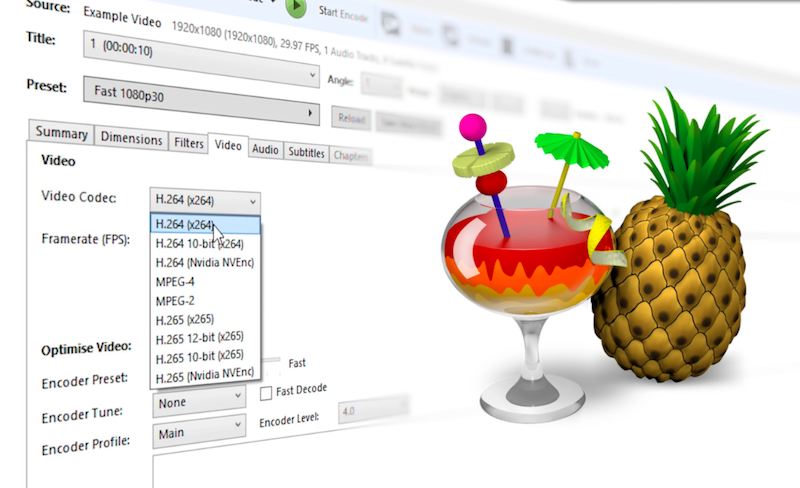
QuickTime 플레이어
믿기 어려울 수도 있습니다. 그러나 VLC Media Player와 마찬가지로 QuickTime Player에는 파일 변환 기능이 포함되어 있습니다. 사용자는 특히 M4V 형식으로 파일을 저장할 수 있습니다. 결과적으로 "M4V 변환기" 역할을 할 수 있습니다.
일부 추가로 잘 알려진 오디오 및 비디오 형식도 지원됩니다. 안타깝게도 M4V를 iTunes 파일로 변환하는 경우 QuickTime Player에는 특정 제한 사항이 있습니다. 이 변환기가 Mac에서만 상호 운용이 가능하다는 사실은 작은 단점입니다. 이는 큰 문제가 아니더라도 Mac이 아닌 장치에서 플레이어를 테스트하려는 호기심 많은 개인에게는 단점입니다.
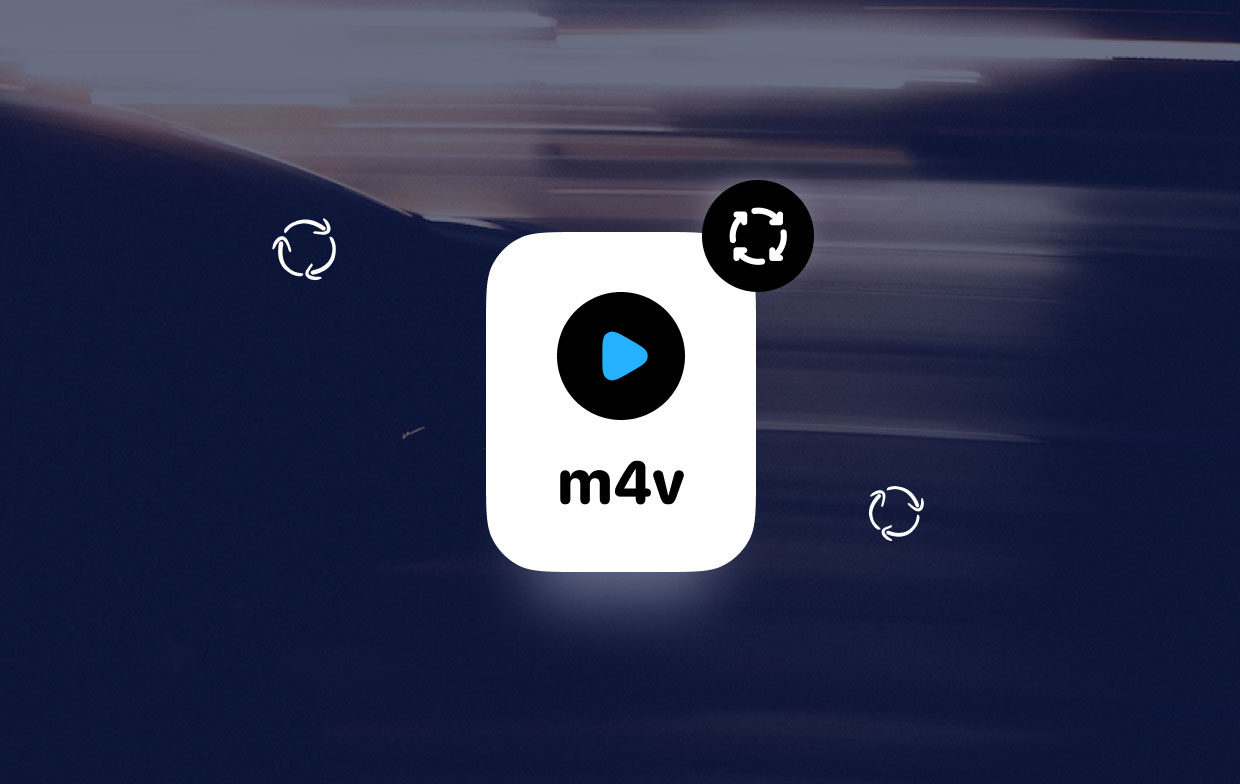
2부. 무료 온라인으로 M4V 형식 변환
도구 01. 변환. 공동
Convertio를 사용하면 M4V 파일을 온라인으로 변환하고 다른 작업을 수행할 수 있습니다. 파일 업로드 및 변환을 포함한 모든 작업에는 온라인 프로세스가 사용됩니다. 물론 파일을 오프라인으로 업로드할 수도 있습니다. 그럼에도 불구하고 Convertio는 온라인 기능 때문에 클라우드 기반 시스템 사용을 선호하는 개인을 위한 최고의 M4V 변환기입니다.
Convertio는 비디오 트랜스코딩 외에도 데이터 보존을 위한 탁월한 보안을 약속합니다. Convertio의 정보 보안은 ISO 27001(정보 보안 표준) 인증 덕분에 가장 높은 표준을 충족합니다. 각 전환은 독립적으로 수행되므로 귀하의 데이터를 볼 수 있는 유일한 사람은 귀하입니다.
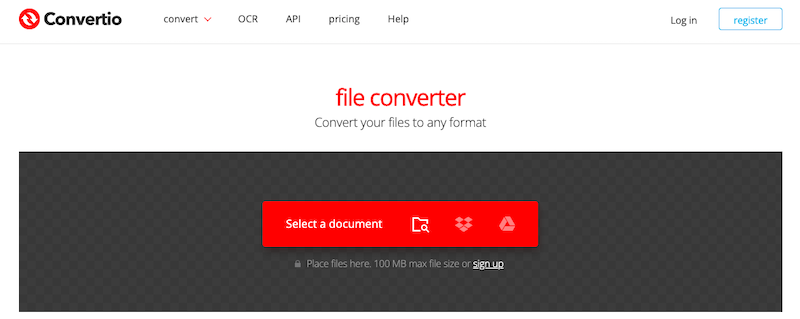
도구 02. CloudConvert.com
CloudConvert의 온라인 파일 변환 및 완벽한 사용자 정의 기능은 단순한 iTunes M4V 변환기 그 이상입니다. 이 온라인 도구를 사용하면 다양한 대체 형식을 사용할 수 있습니다. 장치에 파일을 다운로드하는 데 시간이 걸리기 때문에 온라인 저장소에 입력 데이터를 보관하는 사용자는 개인이 장치에 영화를 다운로드하는 데 시간을 소비할 필요가 없다는 사실로부터 이익을 얻을 수 있습니다.
이 온라인 변환기는 또한 외부 접근으로부터 귀하의 정보를 보호합니다. 반면에 변환기의 단점은 사용자 인터페이스가 까다롭고 때로는 특정 기능이 의도한 대로 작동하지 않을 수 있다는 것입니다.
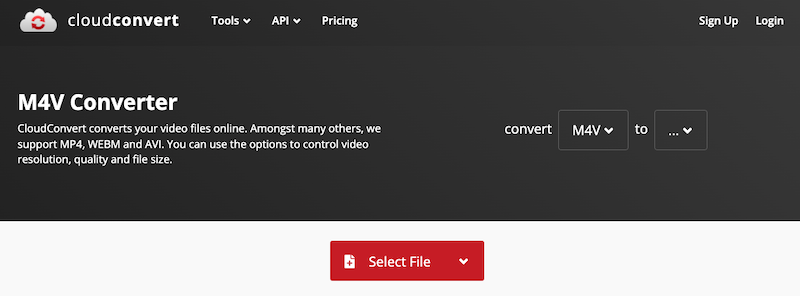
도구 03. FreeConvert.com
FreeConvert 프로그램을 사용하여 온라인으로 M4V를 변환할 수 있습니다. 컴퓨터, Google 드라이브, Dropbox 또는 웹사이트에서 영화를 업로드할 수 있습니다. 이 도구를 사용하면 비디오의 화면 비율과 화면 크기를 쉽게 변경할 수 있습니다. 이 무료 변환기를 사용하여 비디오를 자르고, 회전하고, 뒤집을 수 있습니다.
영화에 자막을 추가할 수도 있습니다. 다양한 오디오 코덱 지원과 페이드인, 페이드아웃, 오디오 삭제 등 다양한 효과가 특징입니다. 볼륨 조절 기능이 있는 최고의 m4v 변환기 중 하나가 바로 이것입니다.
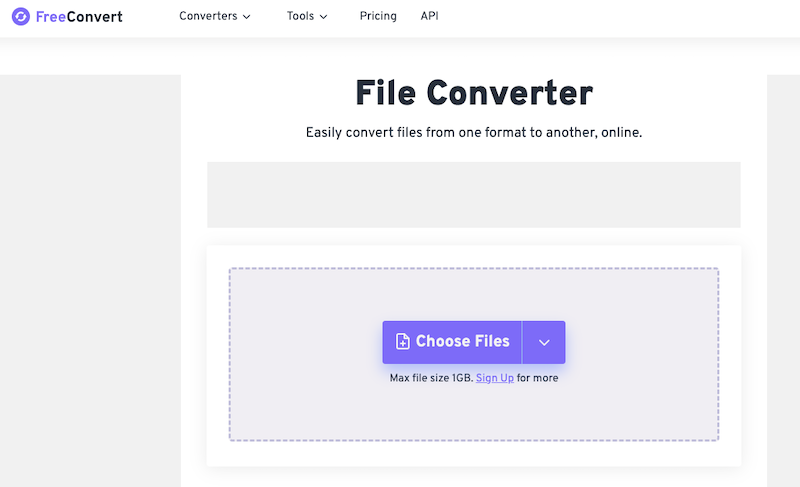
3 부. 결론
다음을 사용하여 다른 비디오에서 M4V 영화를 다운로드하거나 M4V 파일을 다른 형식으로 변환할 수 있습니다. M4V 변환기 이 문서에서 제공되는 도구입니다. 각각에는 장점과 단점이 있습니다. Windows 및 Mac 사용자는 iMyMac Video Converter의 이점을 누릴 수 있습니다. 프로그램에서 제공하는 많은 기능을 통해 사용자는 쉽게 변환할 수 있습니다.



